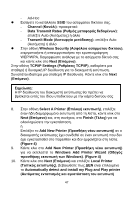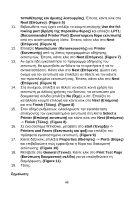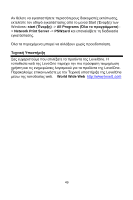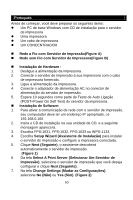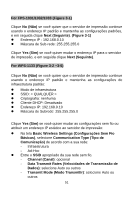LevelOne FPS-1031 Quick Install Guide - Page 52
TCP/IP Settings Configurações de TCP/IP
 |
View all LevelOne FPS-1031 manuals
Add to My Manuals
Save this manual to your list of manuals |
Page 52 highlights
Na tela Wireless Security (Segurança Sem Fio), ative ou desative a criptografia WEP/WPA, configure de acordo com a sua rede sem fio e clique Next (Seguinte). Na tela TCP/IP Settings (Configuraçõ es de TCP/IP), especifique um endereço IP fixo ou dinâmico para o servidor de impressão, um endereço IP fixo é altamente recomendado. Clique Next (Seguinte). Nota: O endereço IP do servidor de impressão deve estar dentro da mesma sub-rede do seu adaptador de rede. 8. Na tela Select A Printer (Selecionar Uma Impressora), selecione uma impressora já configurada da lista, clique Next (Seguinte) e em seguida Finish (Terminar) para completar a instalação. ou Selecione Add New Printer (Adicionar Impressora Nova) se o servidor de impressão estiver conectado a uma impressora que não tenha sido instalada antes e não apareça na lista. (Figure 4) 9. Clique Add New Printer (Adicionar Impressora Nova) para iniciar Windows Add Printer Wizard (Assistente Windows Para Adicionar Impressora). (Figure 4) 10. Clique Next (Seguinte) e selecione Local Printer (Impressora Local), assegure-se de que o quadro de opção Automatically detect and install my Plug and Play printer (Detecta e instala automaticamente minha impressora Plug e Play) NÃ O esteja marcada. Em seguida clique Next (Seguinte). (Figure 5) 11. Assegure-se de fazer um clic no botão de rádio Use the following port (Use a seguinte porta) e selecione LPT1: (Recommended Printer Port (Porta de Impressora Recomendada)) da lista embutida. Em seguida clique Next (Seguinte). (Figure 6) 12. Selecione Manufacturer (Fabricante) e Printer (Impressora) das listas do controlador da impressora. Em seguida clique 52